
La prise de captures d’écran est désormais indispensable pour les utilisateurs de téléphones. Souvent, vous pouvez prendre des captures d’écran pour capturer certaines activités que vous avez effectuées sur votre téléphone comme preuve de certaines conversations sur des applications de messagerie, des appels vidéo, des sites Web visités et bien d’autres. En outre, c’est un bon moyen de capturer votre jeu pour montrer certaines compétences et ensuite le partager avec d’autres joueurs ou amis. Mais comment faire une capture d’écran sur iPhone 8, l’appareil iOS nouvellement publié ? Ça peut être troublant. Considérant cela, nous allons vous fournir quelques conseils sur la façon de le faire en utilisant votre iPhone 8.
Comment faire une capture d’écran sur iPhone 8 ?
iOS 11 Nouvel outil de capture d’écran
Comme nous le savons tous, l’iPhone 8 vient avec la nouvelle version iOS 11. D’ailleurs, prendre des captures d’écran sur iOS 11 est facile avec la manière traditionnelle. Il suffit d’appuyer simultanément sur le bouton latéral et le bouton d’accueil pour créer une capture d’écran de l’iPhone 8. La seule différence est maintenant qu’après avoir pris une capture d’écran, il y a une vignette en bas à gauche de l’écran qui reste pendant un moment et disparaîtra automatiquement une fois que vous ne l’aurez pas fait. Vous pouvez éditer votre capture d’écran tout de suite en ajoutant du texte, en recadrant, en ajoutant une signature, en agrandissant le contenu de l’écran et en ajoutant des formes. Une fois cela fait, vous pouvez le partager rapidement avec vos amis et le transférer sur votre ordinateur sans même ouvrir vos photos. Pourtant, si la capture n’est pas réussie, vous pouvez le supprimer en le faisant glisser vers la gauche.

Apowersoft Gestionnaire de smartphone
Apowersoft Gestionnaire de smartphone est une application qui peut vous aider à gérer les fichiers sur votre téléphone, tels que les photos, vidéos, musiques, contacts, messages, livres électroniques, applications, notes et d’autres fichiers. De plus, il vous permet de transférer des fichiers entre votre téléphone et votre ordinateur. En plus d’être un gestionnaire de téléphone, cette application vous permet de capturer l’écran de l’iPhone 8. Suivez les étapes ci-dessous pour capturer l’écran sur iPhone 8 avec cette application.
- Téléchargez et installez le programme sur votre ordinateur.
- Après cela, connectez votre iPhone 8 avec câble USB sur votre ordinateur. Une fois qu’une fenêtre apparaît, appuyez sur le bouton « Toujours faire confiance à cet ordinateur » pour établir une connexion réussie.
- Vous pouvez gérer votre iPhone 8 à partir du PC maintenant. Définissez l’écran du téléphone que vous souhaitez capturer. Ensuite, cliquez sur l’icône de l’appareil photo sur l’écran en bas de votre téléphone, rafraîchir l’écran, et cliquez sur « Enregistrer sur le lecteur local » pour prendre une capture d’écran.
- Après cela, vous pouvez voir la capture d’écran en cliquant sur l’icône de la caméra, puis sur « Ouvrir le répertoire de capture d’écran ».
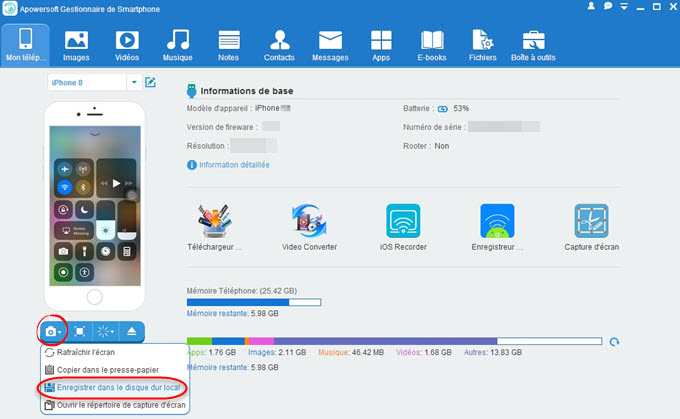
Application alternative – Awesome Screen Shoots for Safari
Un autre outil qui peut vous aider à faire une capture d’écran sur iPhone 8 est Awesome Screenshot for Safari. C’est une extension de capture d’écran pour Safari et il a une bonne compatibilité avec iOS 8 et autre. Cet outil vous permet de capturer n’importe quel côté du Safari. En outre, vous pouvez marquer la capture d’écran, brouiller les informations privées, recadrer, modifier et ajouter du texte parmi beaucoup d’autres. Apprenons à utiliser cet outil pour capturer l’écran sur iPhone 8.
- Tout d’abord, installez l’application sur votre iPhone depuis l’App Store.
- Une fois installé, lancez-le. Ensuite, ouvrez Safari pour activer l’extension de capture d’écran.
- Après, recherchez le lien et entrez la page Web à capturer. Ensuite, tapez sur « Page entière » puis choisissez la page que vous voulez capturer et appuyez sur le bouton « √ » pour l’enregistrer.
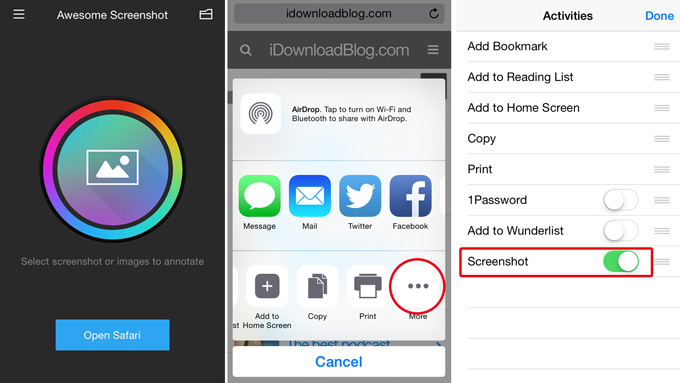
Les outils mentionnés ci-dessus vous aideront sûrement à faire une capturer d’écran sur iPhone 8. Vous pouvez tous les essayer. Évidemment, il est facile de prendre une capture d’écran et de la modifier et de la partager sur iOS 11. Cependant, si vous cherchez une application qui peut également gérer vos données de téléphone mis à part la capture d’écran, Apowersoft Gestionnaire de smartphone est parfaitement approprié.

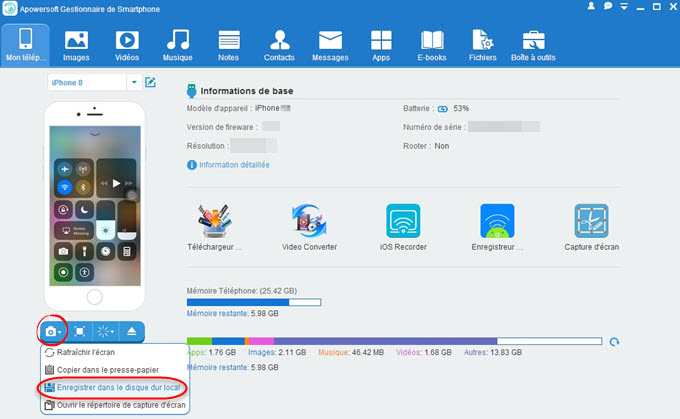
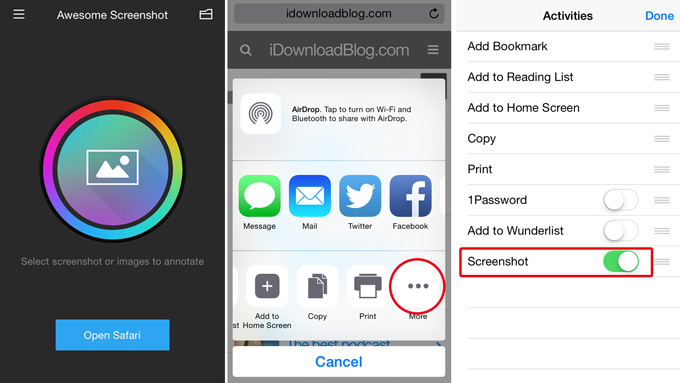

Laissez un commentaire